-
win10安装失败无限重启如何恢复
- 2022-02-26 10:40:00 来源:windows10系统之家 作者:爱win10
有网友反映自己想给win10系统重装来修复一些故障问题,没想到导致win10安装失败进不去,不知道win10安装失败无限重启如何恢复了.下面就教下大家修复win10安装失败无限重启的方法.
1、如果能进系统的话就按照路径:Windows 设置 - 更新和安全 - 恢复 - 高级启动下,点击立即重启。不能进系统就进行强制关机三次,也能够进入高级启动界面,接着点击疑难解答(重置你的电脑或查看高级选项)。
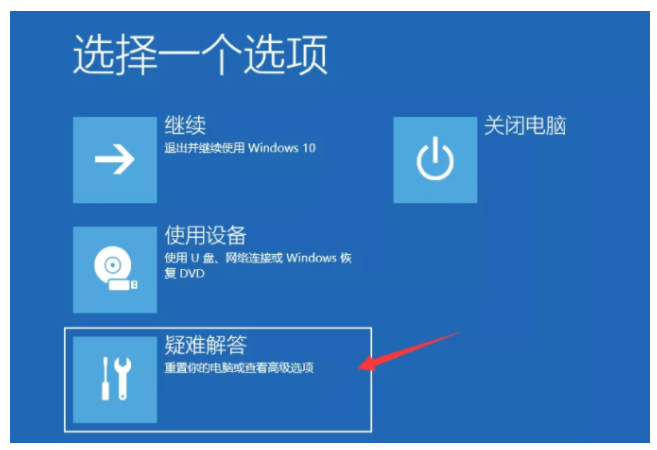
2、疑难解答界面中点击高级选项进入。
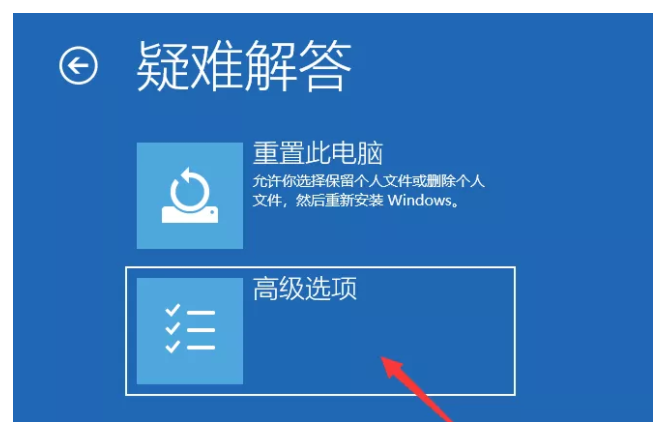
3、在高级启动下,点击回退到以前的版本,这时win10电脑会自动重启并进行回退操作。
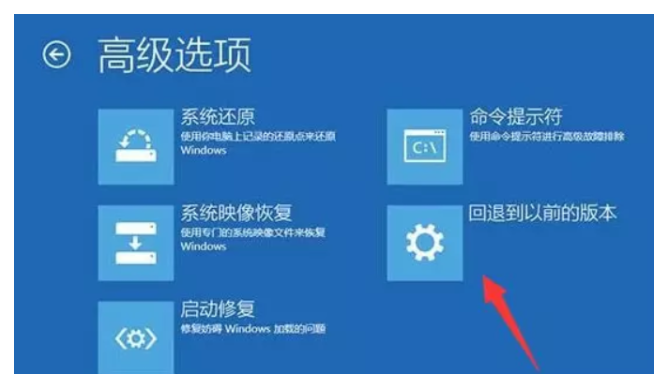
4、然后回退到原来的版本后,我们可以再次重新安装或者换种安装方式。
以上就是win10安装失败无限重启如何恢复,希望能帮助到大家。
上一篇:系统之家重装系统win10步骤
下一篇:返回列表
猜您喜欢
- 未知错误3004,小编告诉你未知错误3004..2018-09-08
- 笔者教你如何清理电脑垃圾文件..2018-11-27
- 360系统重装大师最新版重装教程..2017-07-15
- windows10企业版激活工具的使用方法..2022-02-08
- 解答电脑无法正常启动怎么解决..2019-01-09
- 如何使用win10镜像重装系统2020-06-12
相关推荐
- 技术编辑教您win10升级更新的方法.. 2019-01-11
- win10天气动态磁贴使用技巧 2017-06-14
- win10快捷键大全 2020-06-06
- win10开启热点具体操作方法 2017-05-30
- 升级win10后不能播放视频怎么解决?.. 2017-06-13
- win10为什么c盘不能扩展卷 2020-11-29



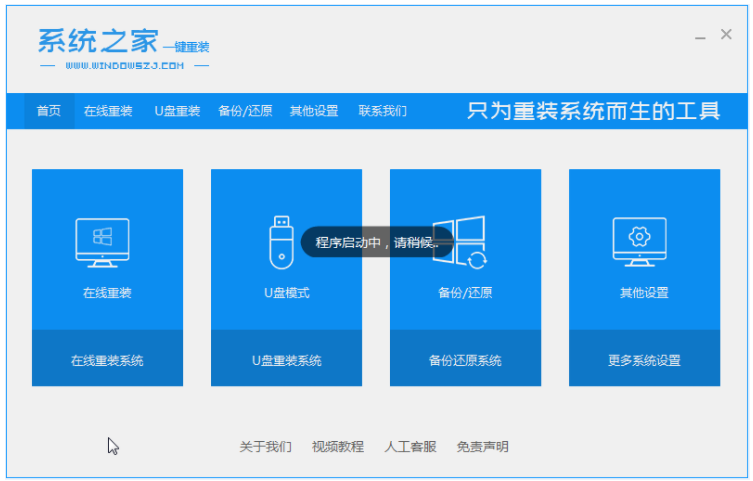
 魔法猪一健重装系统win10
魔法猪一健重装系统win10
 装机吧重装系统win10
装机吧重装系统win10
 系统之家一键重装
系统之家一键重装
 小白重装win10
小白重装win10
 FontLab TypeTool v3.1.2.4868 中文特别版 (字体编辑设计工具)
FontLab TypeTool v3.1.2.4868 中文特别版 (字体编辑设计工具) 电脑公司windows XP系统下载(2015年2月最新)
电脑公司windows XP系统下载(2015年2月最新) 系统之家ghost xp sp3 纯净版v1606
系统之家ghost xp sp3 纯净版v1606 雨林木风64位win8专业版系统下载v20.05
雨林木风64位win8专业版系统下载v20.05 系统之家ghost xp sp3装机版v201705
系统之家ghost xp sp3装机版v201705 小白系统ghost win8 64位专业版下载v201807
小白系统ghost win8 64位专业版下载v201807 系统之家Win7
系统之家Win7 系统之家Win1
系统之家Win1 最新驱动人生
最新驱动人生 系统之家Win8
系统之家Win8 电脑公司win7
电脑公司win7 系统之家Ghos
系统之家Ghos SoftOrbits P
SoftOrbits P 索尼(VAIO) G
索尼(VAIO) G 雨林木风ghos
雨林木风ghos 雨林木风2014
雨林木风2014 雨林木风Ghos
雨林木风Ghos